수정: Android 12에서 블루투스 통화가 작동하지 않음

Android 12에서 블루투스 통화가 작동하지 않으면 기기를 제거했다가 다시 페어링하거나 개발자 옵션을 조정하거나 네트워크 설정을 재설정해야 합니다.
인터넷을 탐색할 때 VPN과 같은 추가 개인 정보 보호가 필요할 수 있지만 시크릿 모드(모든 브라우저에서 사용 가능)가 검색 기록에 도움이 될 것입니다. 브라우징 세션 동안 웹 페이지를 저장하지 않으려면 이 모드를 사용하는 것이 좋습니다. 물론 그것이 당신이 원하는 것이라면. 일부 iOS 사용자는 실수로 켰기 때문에 iPhone에서 시크릿 모드를 끄는 방법을 궁금해했습니다. 아래에서 iOS용 Safari 및 Chrome 에서 이 작업을 수행하는 방법을 설명합니다 .
목차:
iPhone에서 시크릿 모드를 비활성화하려면 어떻게 합니까?
1. iOS에서 Chrome 시크릿 모드 끄기
iOS용 Chrome에서 시크릿 모드를 끄는 것은 Android와 다릅니다. 앱 UI는 약간 다르며 Android에서 iOS로 전환하면 상황이 약간 혼란스러울 수 있습니다. Safari와 매우 흡사하게 제작되었습니다. 그러나 일반 패널, 시크릿 패널 및 최근 패널 사이를 전환하는 것은 매우 직관적이므로 걱정하지 마십시오. 이 옵션 사이를 전환하려면 하단 표시줄에서 탭 아이콘을 누르고 시크릿 모드에서 왼쪽으로 슬라이드해야 합니다.
iOS용 Chrome에서 시크릿 모드를 비활성화하는 방법은 다음과 같습니다.
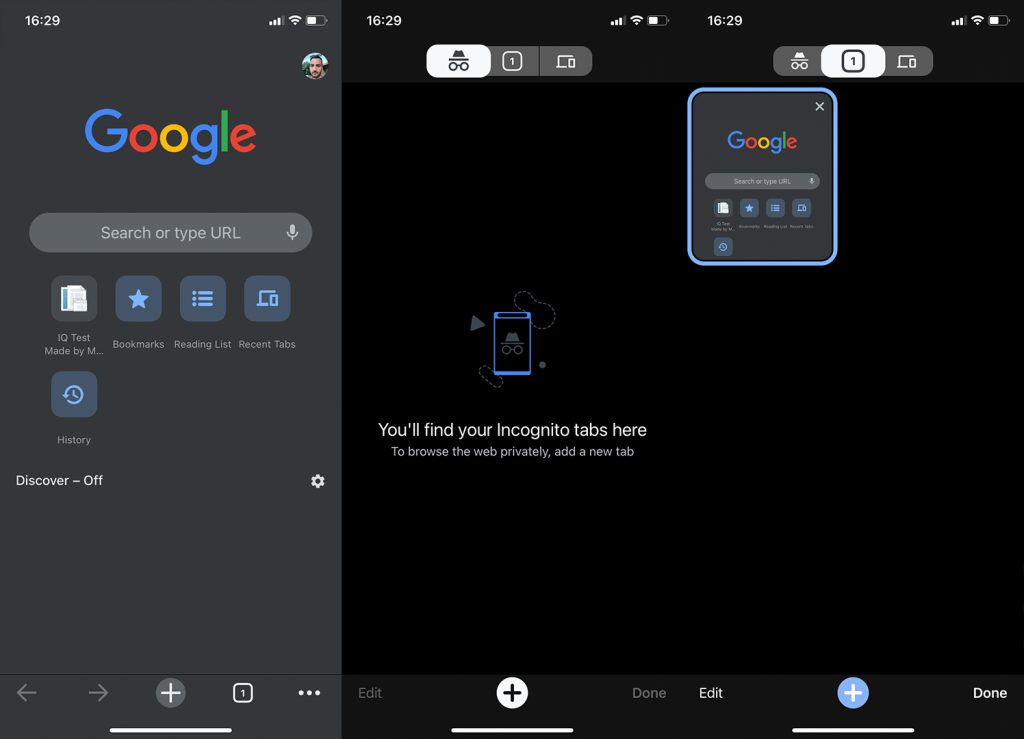
그게 다야 동일한 메뉴 또는 점 3개로 된 메뉴에서 시크릿 모드를 다시 활성화할 수 있습니다.
2. Safari에서 시크릿 모드 끄기
Safari 에서 시크릿 모드를 끄는 것은 iOS용 Chrome과 약간의 차이점이 있습니다. 일반 시작 페이지 또는 비공개 브라우징을 선택할 수 있는 옵션을 제공하는 드롭다운 메뉴가 표시됩니다. 비공개를 선택하면 여는 모든 새 탭이 비공개(시크릿 모드)로 설정됩니다. 이것을 비활성화하려면 시작 페이지 옵션을 선택하기만 하면 됩니다. Safari 설정에서 시작 페이지 및 기타 설정을 구성할 수 있습니다.
Safari에서 개인 모드를 끄는 방법은 다음과 같습니다.
그리고 이 글을 마치겠습니다. 읽어 주셔서 감사합니다. 아래 의견 섹션에서 자유롭게 생각, 질문 또는 제안 사항을 공유해 주십시오. 언제나처럼 여러분의 의견을 기다리겠습니다.
설정 앱을 엽니다. 홈 화면 페이지 중 하나에 있는 회색 기어 아이콘입니다.
화면 시간 을 탭합니다 . 보라색과 흰색 모래시계 아이콘이 있습니다.
콘텐츠 및 개인정보 보호 제한 을 탭합니다 . 이전에 제한을 설정한 경우 스크린 타임 비밀번호를 입력하라는 메시지가 표시됩니다. 그렇지 않은 경우 즉시 제한 페이지로 이동됩니다.
필요한 경우 '콘텐츠 및 개인 정보 보호 제한' 옆에 있는 토글을 탭하세요. 이전에 제한을 설정하지 않았다면 지금 기능을 켜야 합니다.
콘텐츠 제한 을 탭합니다 .
웹 콘텐츠 를 탭합니다 .
성인 웹사이트 제한 을 탭합니다 . 옵션 옆에 확인 표시가 나타납니다. 이제 끝났습니다! Safari에는 더 이상 개인 옵션이 없습니다 .
Android 12에서 블루투스 통화가 작동하지 않으면 기기를 제거했다가 다시 페어링하거나 개발자 옵션을 조정하거나 네트워크 설정을 재설정해야 합니다.
iPhone에서 공유 앨범이 표시되지 않으면 설정에서 옵션을 활성화하거나 네트워크를 확인하거나 구독자를 제거했다가 다시 추가하십시오.
Android에서 Google 지도가 말을 하지 않고 길찾기가 들리지 않는 경우 앱에서 데이터를 지우거나 앱을 다시 설치하세요.
Android용 Gmail에서 이메일을 보내지 않는 경우 수신자 자격 증명 및 서버 구성을 확인하거나 앱 캐시 및 데이터를 지우거나 Gmail을 다시 설치하세요.
사진과 동영상이 많지 않아도 사진 앱이 iPhone의 저장 공간을 너무 많이 차지한다면 팁을 확인하고 공간을 확보하세요.
iPhone에서 시크릿 모드를 끄려면 탭 아이콘을 열고 드롭다운 메뉴에서 시작 페이지를 선택하거나 Chrome에서 탭을 선택합니다.
모바일 네트워크를 사용할 수 없는 경우 SIM 및 시스템 설정을 확인하고 비행기 모드를 비활성화하거나 네트워크 설정을 재설정하십시오.
iPhone에서 Bluetooth 볼륨이 너무 낮은 경우 큰 소리 줄이기 옵션을 비활성화하여 볼륨을 높일 수 있습니다. 여기에서 방법을 알아보세요.
Android에서 화면이 꺼져 있을 때 Spotify 재생이 중지되면 백그라운드 활동을 허용하거나 배터리 최적화를 비활성화하거나 앱을 다시 설치하세요.
Android에서 연락처가 무음으로 울리도록 하려면 즐겨찾는 연락처에 대한 방해 금지 예외를 조정하면 됩니다. 기사의 세부 사항.








